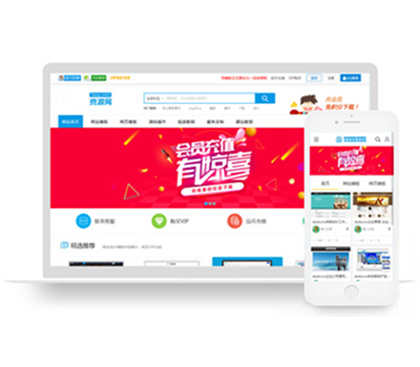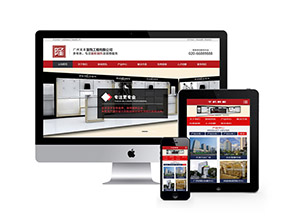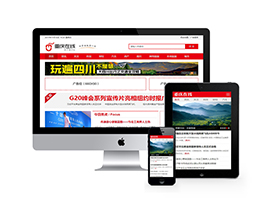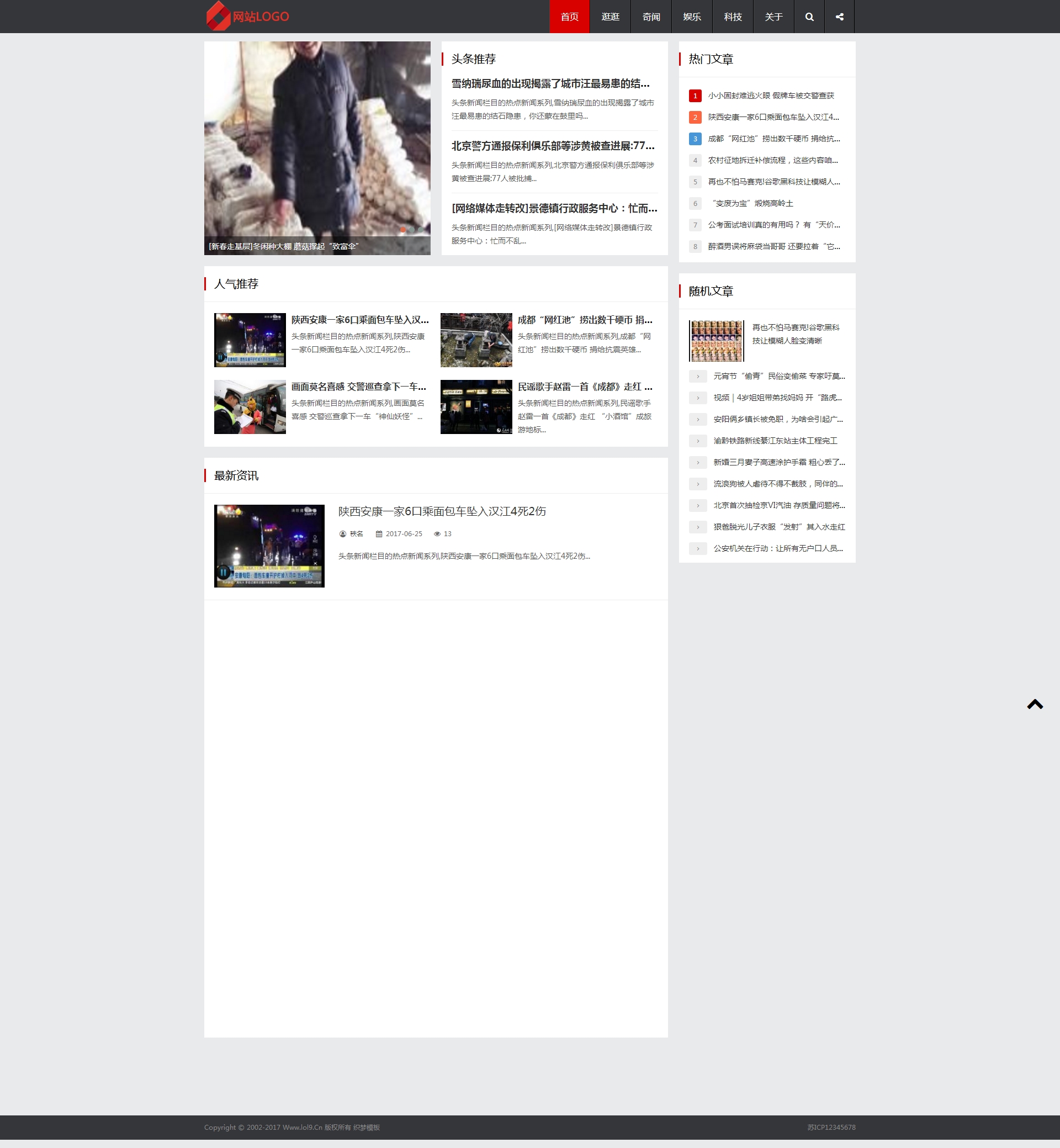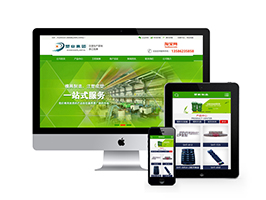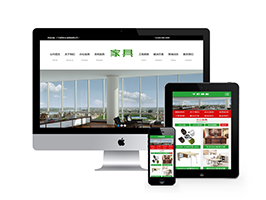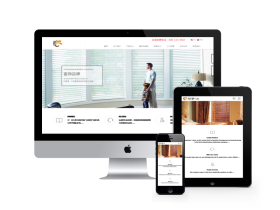你是否曾经遇到过访问WordPress网站时出现错误500的情况?这是一种常见的网站内部服务器错误,可能让你感到困惑和烦恼。不要担心,本文将详细介绍解决WordPress错误500的方法,帮助你轻松解决这个问题。

背景信息:
WordPress是一款广泛使用的内容管理系统,为用户提供了创建和管理网站的便捷工具。由于各种原因,有时候在访问WordPress网站时会出现错误500,这意味着网站内部服务器发生了错误。这可能是由于插件冲突、主题问题、PHP版本不兼容等原因引起的。接下来,我们将从多个方面来详细讲解解决这个问题的方法。
方面一:检查插件冲突
检查插件是否引起错误
在解决WordPress错误500的过程中,首先要检查插件是否引起了这个问题。你可以通过禁用所有插件,然后逐个启用插件来排除插件冲突。如果你发现某个插件引起了错误500,你可以尝试更新插件或者寻找其他替代方案。
更新插件和WordPress版本
有时候,错误500可能是由于插件和WordPress版本不兼容造成的。你应该确保插件和WordPress版本都是最新的。更新插件和WordPress版本可以修复一些已知的问题和漏洞,提高网站的稳定性和安全性。
使用默认主题
如果你发现插件不是问题的根源,那么可能是主题引起了错误500。为了验证这一点,你可以将网站的主题切换回默认主题,然后再次访问网站。如果错误500消失了,那么你可以尝试更新当前主题或者选择其他主题。
方面二:检查PHP版本和内存限制
检查PHP版本
WordPress对PHP版本有一定的要求,如果你的PHP版本过低或者过高,可能会导致错误500。你可以通过联系你的主机提供商或者在WordPress后台的“工具”菜单中查看当前的PHP版本。如果你的PHP版本不符合要求,你可以升级或者降级PHP版本以解决这个问题。
增加内存限制
有时候,错误500可能是由于网站的内存限制不足引起的。你可以通过编辑WordPress的wp-config.php文件来增加内存限制。在文件中添加以下代码可以增加内存限制:
define('WP_MEMORY_LIMIT', '256M');
你可以根据需要调整内存限制的大小。
方面三:检查.htaccess文件
备份和重置.htaccess文件
.htaccess文件是用来配置网站的重要文件,错误的配置可能导致错误500。你可以通过备份和重置.htaccess文件来解决这个问题。你可以将当前的.htaccess文件改名为.htaccess_backup,然后在WordPress后台的“设置”菜单中选择“固定链接”,点击保存按钮来重置.htaccess文件。
方面四:调试错误日志
查看错误日志
WordPress提供了错误日志功能,可以帮助你定位和解决错误500。你可以通过编辑wp-config.php文件来启用错误日志功能。在文件中添加以下代码可以启用错误日志:
define('WP_DEBUG', true);
define('WP_DEBUG_LOG', true);
错误日志将被保存在wp-content文件夹中的debug.log文件中,你可以通过查看该文件来获取更多关于错误500的信息。
方面五:联系主机提供商
寻求主机提供商的帮助
如果你尝试了以上方法仍然无法解决错误500,那么你可以联系你的主机提供商寻求帮助。他们可能会提供更具体的解决方法或者帮助你调试服务器错误。
方面六:其他解决方法
清除缓存
有时候,错误500可能是由于缓存问题引起的。你可以尝试清除WordPress缓存来解决这个问题。你可以使用插件或者手动清除缓存,具体的方法可以参考相关文档或者插件的说明。
重新安装WordPress
如果你尝试了以上所有方法仍然无法解决错误500,那么你可以考虑重新安装WordPress。在重新安装之前,确保你备份了网站的所有数据和文件,以免造成数据丢失。
我们详细介绍了解决WordPress错误500的方法。通过检查插件冲突、更新插件和WordPress版本、检查PHP版本和内存限制、检查.htaccess文件、调试错误日志、联系主机提供商以及其他解决方法,你可以解决这个常见的网站内部服务器错误。希望本文的内容对你解决WordPress错误500问题有所帮助,并提高你的网站稳定性和用户体验。如果你还有其他问题或者需要更多帮助,请随时联系我们的支持团队。
插件下载说明
未提供下载提取码的插件,都是站长辛苦开发!需要的请联系本站客服或者站长!
织梦二次开发QQ群
本站客服QQ号:862782808(点击左边QQ号交流),群号(383578617)  如果您有任何织梦问题,请把问题发到群里,阁主将为您写解决教程!
如果您有任何织梦问题,请把问题发到群里,阁主将为您写解决教程!
转载请注明: 织梦模板 » WordPress错误500:解决网站内部服务器错误的方法